משטח מגע למחשב נייד הוא בדיוק כמו עכבר שמאפשר לכם לגלול, לבחור, להעתיק, להדביק, ללחוץ, להתקרב ועוד מבלי להזדקק לתוספים נוספים. זהו רכיב מובנה המחליף את העכבר הפיזי בחוטים. למרות שמדובר במרכיב שימושי מאוד במחשב נייד, לעיתים תרגישו בנוח יותר באמצעות עכבר חיצוני. זה כאשר אתה יכול לכבות לחלוטין את התמיכה בלוח המגע של המחשב הנייד Windows 10 שלך. אבל, איך אתה עושה את זה? בואו נראה איך.
שיטה 1 - כבה את התמיכה בלוח המגע באמצעות הגדרות Windows
שלב 1: עבור אל הַתחָלָה סמל ולחץ על הגדרות ממוקם מעל לחצן ההפעלה.
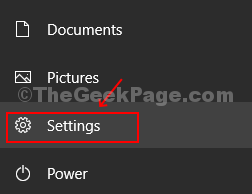
שלב 2: למצוא את ה מכשירים אפשרות מהרשימה ולחץ עליה.
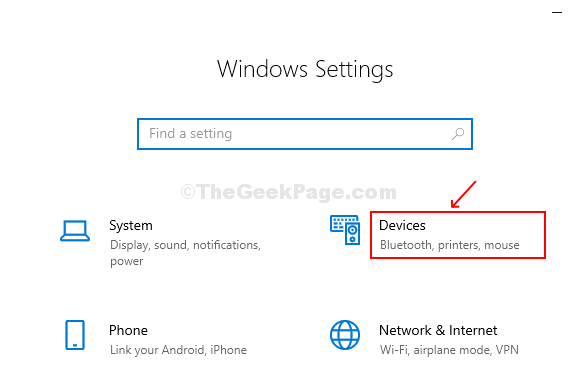
שלב 3: גלול מטה בצד שמאל של החלון כדי למצוא את לוח המגע, לחץ עליו. בצד ימין של החלון, אתה יכול לראות שהוא מופעל כברירת מחדל. החלף את הלחצן כדי לכבות אותו.
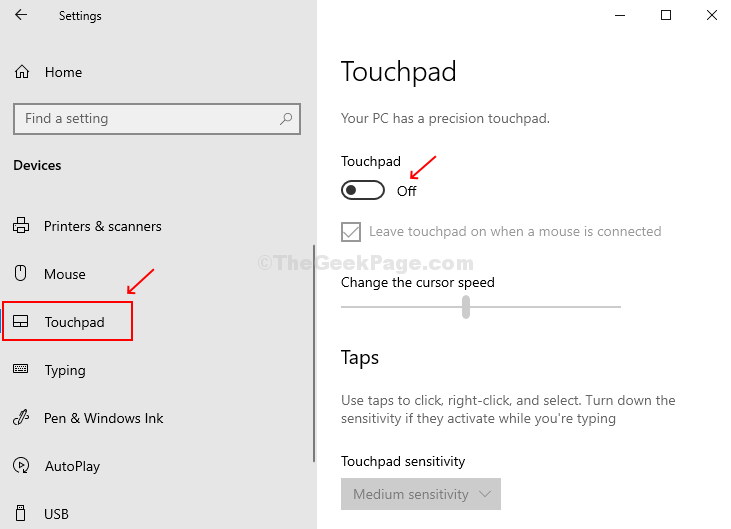
שיטה 2 - כבה את משטח המגע באמצעות מנהל ההתקנים של Windows 10
שלב 1: ללחוץ מקש Windows + X יחד במקלדת, לחץ על מנהל התקן בתפריט ההקשר.
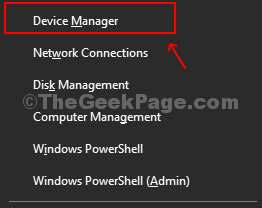
שלב 2: במנהל ההתקנים, מצא התקני ממשק אנושיים ולחץ כדי להרחיב. למצוא את ה משטח מגע תואם HD אפשרות מהרשימה ולחץ עליה לחיצה ימנית. לחץ על השבת את המכשיר מתפריט ההקשר. זה יכבה את לוח המגע.
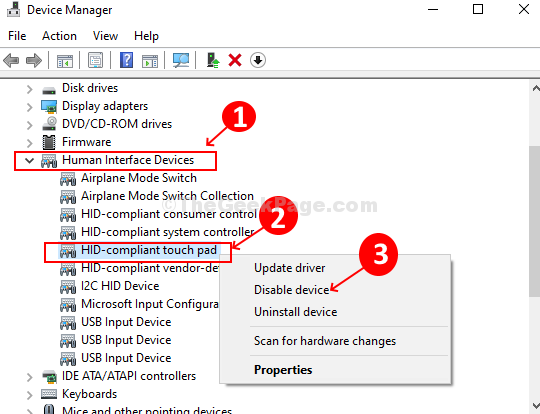
שלב 3. נְקִישָׁה כן כדי לאשר את השינויים ולוח המגע מושבת עם השפעה מיידית.
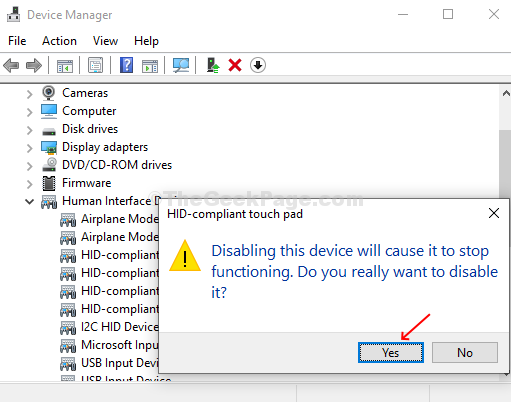
השיטות לעיל יעזרו לך להשבית את התמיכה בלוח המגע במחשב הנייד Windows 10 שלך בקלות. מחשבים ניידים אחרים עשויים לאפשר לך להשבית את תמיכת לוח המגע על ידי לחיצה על מקש Fn + F3 יחד, או באמצעות קושחת BIOS / UEFI.


